Jak odzyskać dostęp do dysku twardego, naprawić błąd uniemożliwiający otwarcie dysku twardego

W tym artykule pokażemy Ci, jak odzyskać dostęp do dysku twardego w przypadku awarii. Sprawdźmy!
Czy ekran Twojego iPhone'a lub telefonu z systemem Android nie działa prawidłowo? Jeśli tak, nie musisz wpadać w panikę i czuć się teraz bezsilny. Oto kilka wskazówek, dzięki którym zapobiegniesz migotaniu ekranu telefonu.
Uruchom ponownie telefon
Ponowne uruchomienie telefonu może wydawać się proste, ale często okazuje się skutecznym sposobem na rozwiązanie tymczasowych problemów. Spowoduje to zatrzymanie wszystkich usług innych firm i procesów działających w tle, które powodują problemy z wyświetlaniem.
W obu przypadkach po wyłączeniu urządzenia naciśnij i przytrzymaj przycisk zasilania, aby je ponownie włączyć.
Wyłącz automatyczną jasność (adaptacyjną jasność)
Funkcja automatycznej jasności (adaptacyjnej jasności) w Twoim telefonie automatycznie dostosuje jasność ekranu na podstawie danych z czujnika światła. Czasami jednak problemy z tą funkcją mogą powodować niepożądane efekty, takie jak migotanie ekranu.
Możesz spróbować wyłączyć funkcję automatycznej jasności i sprawdzić, czy to rozwiąże problem. Funkcja ta jest dostępna w Ustawieniach > Wyświetlacz > Jasność adaptacyjna w systemie Android i Ustawieniach > Wyświetlacz i jasność w systemie iOS.
Na Androidzie możesz również spróbować zresetować funkcję adaptacyjnej jasności. Aby to zrobić, wykonaj następujące kroki:
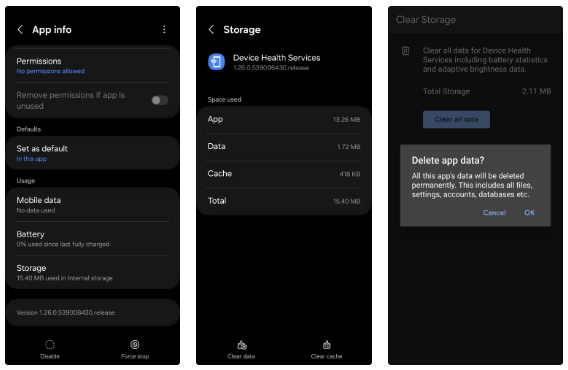
Wyłącz lampkę nocną lub filtr światła niebieskiego
Czy włączyłeś lampkę nocną na swoim Androidzie lub iPhonie? Jeśli ta opcja jest włączona, ekran może czasami migotać. Możesz tymczasowo wyłączyć tę funkcję i sprawdzić, czy to pomoże.
W systemie Android możesz przejść do Ustawień > Wyświetlacz i wyłączyć podświetlenie nocne . Należy pamiętać, że funkcja ta nosi różne nazwy w zależności od telefonu. Na przykład, jeśli masz telefon Samsung Galaxy, będzie on oznaczony jako Eye Comfort Shield w ustawieniach wyświetlacza.
Jeśli masz iPhone'a, przejdź do Ustawienia > Wyświetlacz i jasność > Night Shift i wyłącz przełącznik Harmonogram . Jeśli używasz w telefonie aplikacji innej firmy filtrującej niebieskie światło, pamiętaj o jej wyłączeniu lub odinstalowaniu.
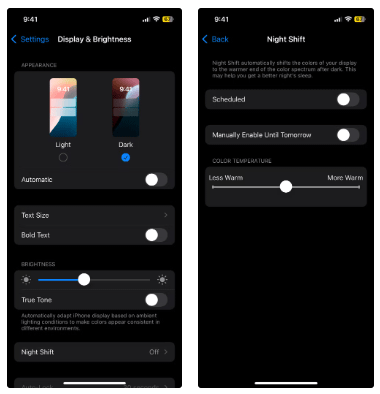
Wyłącz nakładki sprzętowe (tylko Android)
Podczas renderowania grafiki telefon automatycznie decyduje, czy zadanie będzie wykonywane przez procesor CPU czy GPU. Choć przejście to zazwyczaj przebiega bezproblemowo, w przypadku uszkodzonych lub starszych telefonów mogą wystąpić trudności z komponowaniem (nakładaniem obrazów).
Gdy telefon nie ma nic do wyświetlenia, pomiędzy zadaniami mogą występować niewielkie opóźnienia, co może powodować migotanie. Aby tego uniknąć, możesz spróbować wyłączyć nakładki sprzętowe w telefonie. Aby to zrobić, musisz najpierw włączyć Opcje programistyczne, wykonując następujące czynności:
Teraz wróć do ustawień telefonu i przewiń na dół, aby dotknąć Opcji programistycznych . Następnie przewiń w dół, aby znaleźć opcję Wyłącz nakładki sprzętowe i ją włączyć. Należy pamiętać, że spowoduje to dodatkowe zużycie energii, ponieważ wyłączenie nakładki zmusi telefon do korzystania z renderowania GPU.
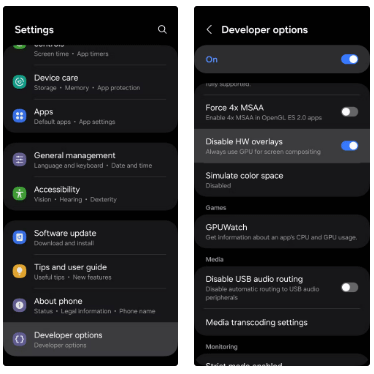
Sprawdź dostępność aktualizacji oprogramowania
Problem z wyświetlaniem może wynikać z nieuporządkowanego lub przestarzałego oprogramowania. Jeśli tak się stało, zaktualizowanie telefonu do najnowszej wersji oprogramowania może pomóc.
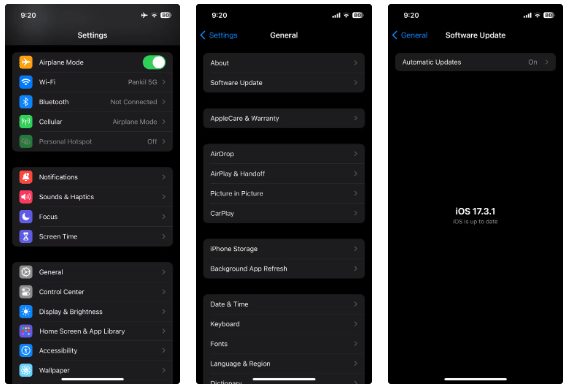
Uruchom w trybie awaryjnym (tylko Android)
Tryb awaryjny to przydatna funkcja w systemie Android, która umożliwia korzystanie z telefonu bez aplikacji i usług innych firm. Uruchomienie telefonu w trybie awaryjnym może pomóc w ustaleniu, czy przyczyną migotania ekranu jest aplikacja lub proces innej firmy. Aby uruchomić telefon z systemem Android w trybie awaryjnym , zapoznaj się z tym przewodnikiem.
Należy pamiętać, że uruchomienie trybu awaryjnego może przebiegać różnie w zależności od interfejsu systemu Android. Jeśli ekran telefonu nie migocze w trybie awaryjnym, prawdopodobnie przyczyną problemu jest jedna z aplikacji innych firm. W takim przypadku należy odinstalować ostatnio zainstalowane aplikacje jedną po drugiej, a następnie ponownie uruchomić telefon, aby wyjść z trybu awaryjnego.
Przywróć ustawienia fabryczne telefonu
Jeśli ekran Twojego telefonu nadal migocze nawet w trybie awaryjnym, możesz przywrócić ustawienia fabryczne smartfona. Spowoduje to usunięcie wszystkich danych i przywrócenie ustawień fabrycznych telefonu, dzięki czemu będzie on wyglądał jak nowy. Zanim jednak przejdziesz dalej, wykonaj kopię zapasową swojego urządzenia z systemem Android lub iPhone'a.
Zleć sprawdzenie telefonu ekspertowi
Przyczyną nieprawidłowego działania ekranu telefonu może być awaria sprzętu. Jeśli żadne z poprzednich rozwiązań nie pomogło, rozważ udanie się do centrum serwisowego producenta telefonu w celu sprawdzenia urządzenia. W zależności od rodzaju problemu, naprawa lub wymiana mogą wiązać się ze znacznymi kosztami.
Telefony odgrywają ważną rolę w naszym codziennym życiu, dlatego ważne jest, aby działały idealnie. Mamy nadzieję, że któraś z powyższych wskazówek pomogła Ci rozwiązać problem i przywrócić wszystko do normy.
W tym artykule pokażemy Ci, jak odzyskać dostęp do dysku twardego w przypadku awarii. Sprawdźmy!
Na pierwszy rzut oka AirPodsy wyglądają jak każde inne prawdziwie bezprzewodowe słuchawki douszne. Ale wszystko się zmieniło, gdy odkryto kilka mało znanych funkcji.
Firma Apple wprowadziła system iOS 26 — dużą aktualizację z zupełnie nową obudową ze szkła matowego, inteligentniejszym interfejsem i udoskonaleniami znanych aplikacji.
Studenci potrzebują konkretnego typu laptopa do nauki. Powinien być nie tylko wystarczająco wydajny, aby dobrze sprawdzać się na wybranym kierunku, ale także kompaktowy i lekki, aby można go było nosić przy sobie przez cały dzień.
Dodanie drukarki do systemu Windows 10 jest proste, choć proces ten w przypadku urządzeń przewodowych będzie się różnić od procesu w przypadku urządzeń bezprzewodowych.
Jak wiadomo, pamięć RAM to bardzo ważny element sprzętowy komputera, który przetwarza dane i jest czynnikiem decydującym o szybkości laptopa lub komputera stacjonarnego. W poniższym artykule WebTech360 przedstawi Ci kilka sposobów sprawdzania błędów pamięci RAM za pomocą oprogramowania w systemie Windows.
Telewizory Smart TV naprawdę podbiły świat. Dzięki tak wielu świetnym funkcjom i możliwościom połączenia z Internetem technologia zmieniła sposób, w jaki oglądamy telewizję.
Lodówki to powszechnie stosowane urządzenia gospodarstwa domowego. Lodówki zazwyczaj mają dwie komory: komora chłodna jest pojemna i posiada światło, które włącza się automatycznie po każdym otwarciu lodówki, natomiast komora zamrażarki jest wąska i nie posiada światła.
Na działanie sieci Wi-Fi wpływa wiele czynników poza routerami, przepustowością i zakłóceniami. Istnieje jednak kilka sprytnych sposobów na usprawnienie działania sieci.
Jeśli chcesz powrócić do stabilnej wersji iOS 16 na swoim telefonie, poniżej znajdziesz podstawowy przewodnik, jak odinstalować iOS 17 i obniżyć wersję iOS 17 do 16.
Jogurt jest wspaniałym produktem spożywczym. Czy warto jeść jogurt codziennie? Jak zmieni się Twoje ciało, gdy będziesz jeść jogurt codziennie? Przekonajmy się razem!
W tym artykule omówiono najbardziej odżywcze rodzaje ryżu i dowiesz się, jak zmaksymalizować korzyści zdrowotne, jakie daje wybrany przez Ciebie rodzaj ryżu.
Ustalenie harmonogramu snu i rutyny związanej z kładzeniem się spać, zmiana budzika i dostosowanie diety to niektóre z działań, które mogą pomóc Ci lepiej spać i budzić się rano o odpowiedniej porze.
Proszę o wynajem! Landlord Sim to mobilna gra symulacyjna dostępna na systemy iOS i Android. Wcielisz się w rolę właściciela kompleksu apartamentowego i wynajmiesz mieszkania, a Twoim celem jest odnowienie wnętrz apartamentów i przygotowanie ich na przyjęcie najemców.
Zdobądź kod do gry Bathroom Tower Defense Roblox i wymień go na atrakcyjne nagrody. Pomogą ci ulepszyć lub odblokować wieże zadające większe obrażenia.













